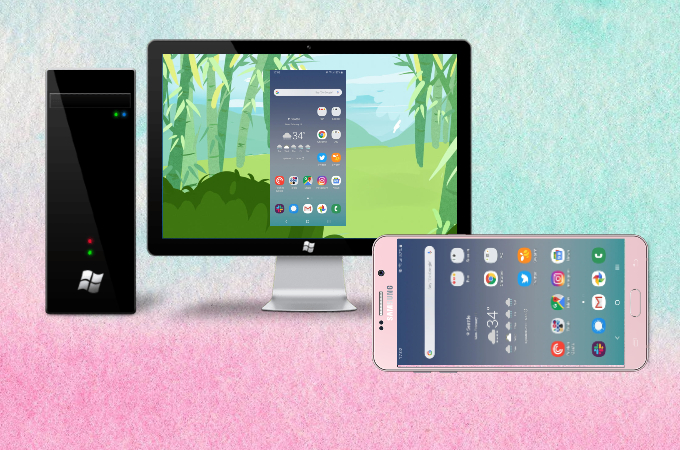
La innovación moderna, sin duda, trajo como aplicaciones innovadoras y geniales que hacen que nuestra vida diaria sea más cómoda. Sin embargo, algunas aplicaciones solo se limitan a nuestros móviles, lo que nos da la idea de transmitir nuestros móviles a nuestra PC para disfrutar plenamente de sus ventajas. Entonces, para ayudarte con esto, enumeramos las principales formas que puedes usar para connectar android a Windows 10.
Las 3 mejores formas de duplicar su pantalla de Android en Windows 10
ApowerMirror

Primero en nuestra lista está la aplicación líder de duplicación ApowerMirror. Esta aplicación versátil funciona perfectamente en múltiples plataformas como iOS, Android, Mac y PC con Windows. También está completamente equipado con funciones adicionales como grabación de pantalla y captura de pantalla, que son beneficiosas para la mayoría de nosotros. Además, puedes controlar tu móvil Android desde tu ordenador con el ratón y el teclado. No es de extrañar que sea una aplicación de duplicación muy popular hoy en día. Si deseas intentarlo, puedes proyectar tu Android en Windows 10 siguiendo los pasos que se indican a continuación.
- Obtén la aplicación e instálela en tu móvil y PC con Windows 10.
- Abre la aplicación en ambos dispositivos y conéctate luego bajo la misma red Wi-Fi
- En tu móvil, toca el botón “Duplicar” y luego elije el nombre de tu PC de la lista de dispositivos. Haz clic en “Duplicar Móvil a PC” para comenzar a duplicar tu teléfono Android en Windows 10.
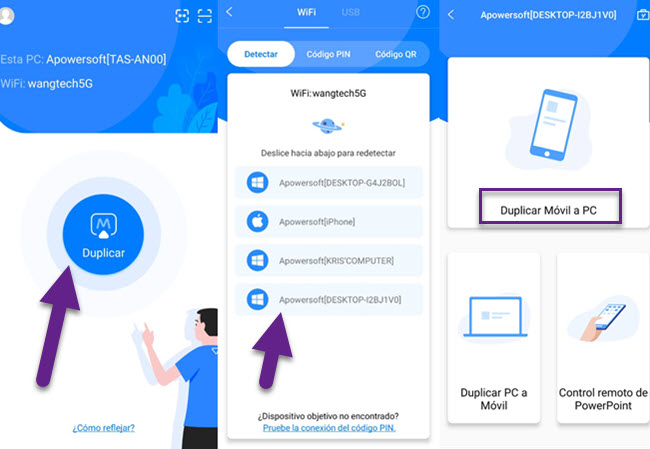
LetsView
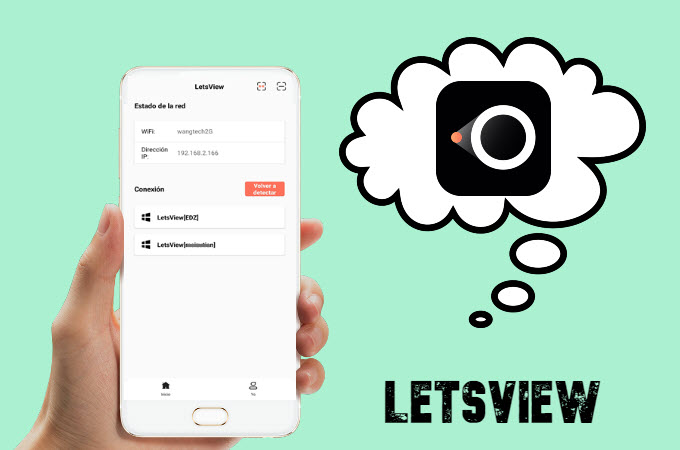
El siguiente en nuestra lista es LetsView. Es una aplicación de duplicación GRATUITA que te permite transmitir la pantalla de tu Android a Windows 10 fácilmente siempre que estés conectado a una conexión a Internet confiable. Aunque es GRATUITO, también viene con distintas funciones disponibles en otras aplicaciones pagas como grabación de pantalla y captura de pantalla. Para utilizar esta aplicación, puede seguir las instrucciones a continuación.
- Descarga e instala la aplicación en tu móvil y Windows 10. Puede hacer clic en el botón de descarga a continuación para obtenerla.
- Conecta tus dispositivos en la misma red.

- En tu Windows 10, permance en Phone Screen Mirroring y verás el código PIN en la parte derecha de la interfaz.
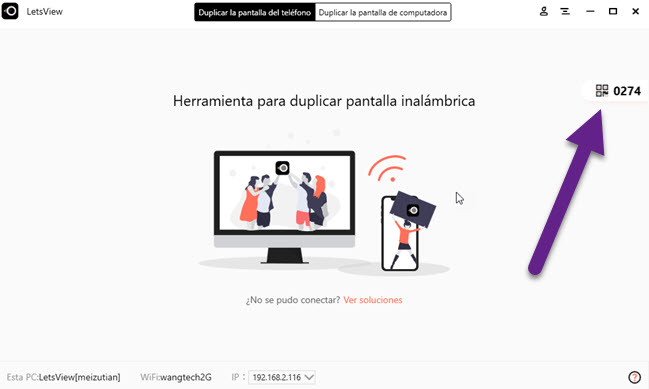
- Luego, en tu teléfono, toca el ícono del código PIN en la esquina superior derecha de la interfaz de LetsView, ingresa el código PIN que aparece en tu Windows 10, luego haz clic en Iniciar duplicación para transmitir su Android a Windows 10.
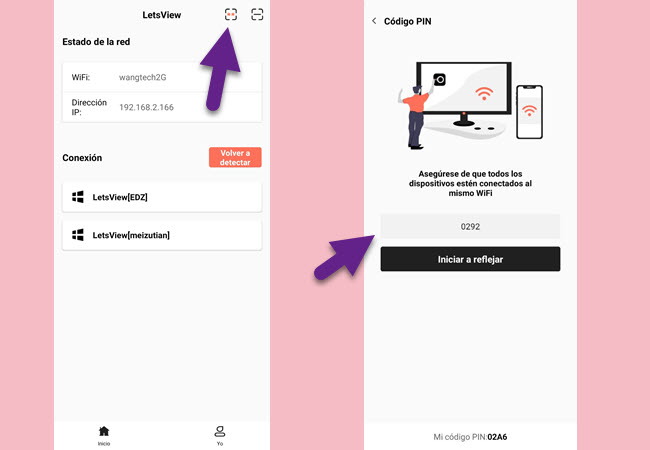
Connect App

Si estás utilizando la versión actualizada de Windows 10, existe una mayor probabilidad de que tengas la aplicación Connect instalada en tu PC. Utiliza el estándar Miracast para proyectar tu Android en Windows 10. Sin embargo, la calidad de la duplicación puedes variar según los dispositivos. No obstante, así es como puedes utilizar esta aplicación.
- Conecta tu Android y PC con Windows 10 a la misma red WiFi.
- Busca Connect en tu Windows 10 desde el menú Inicio. Mientras tanto, desliza hacia abajo el panel de tu móvil y selecciona Transmitir y elije tu PC.

- Una vez que vea una notificación de conexión en la pantalla, la duplicación estará a punto de comenzar.
Nota: el icono de Cast puede diferir según los dispositivos Android, algunos serán Pantalla inalámbrica.
Conclusión
Todas estas aplicaciones están diseñadas para ayudarte a reflejar tu dispositivo Android en una PC con Windows 10. A través de la duplicación de pantalla, será más productivo y sacarás el máximo provecho de las aplicaciones de tu móvil a una pantalla más grande como tu ordenador. Entre estos, recomendamos ApowerMirror, ya que proporciona múltiples funciones adicionales para que las uses mientras reflejas la pantalla de tu móvil.
 LetsView
LetsView 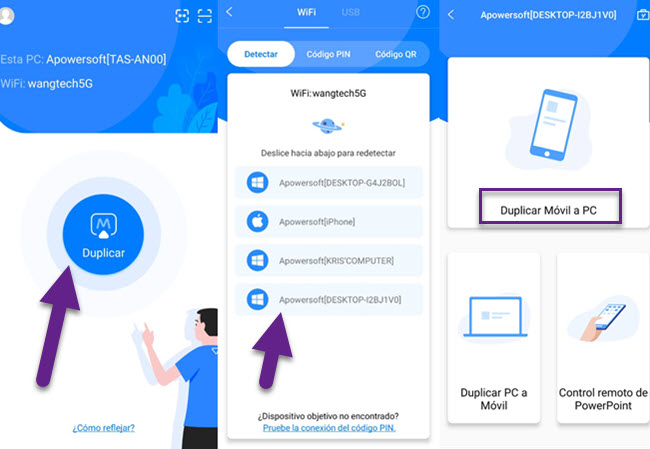

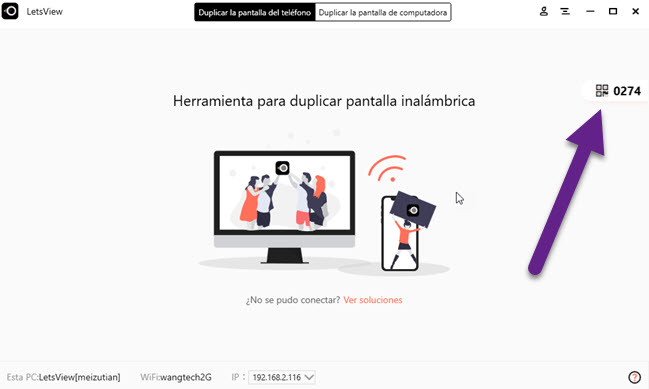
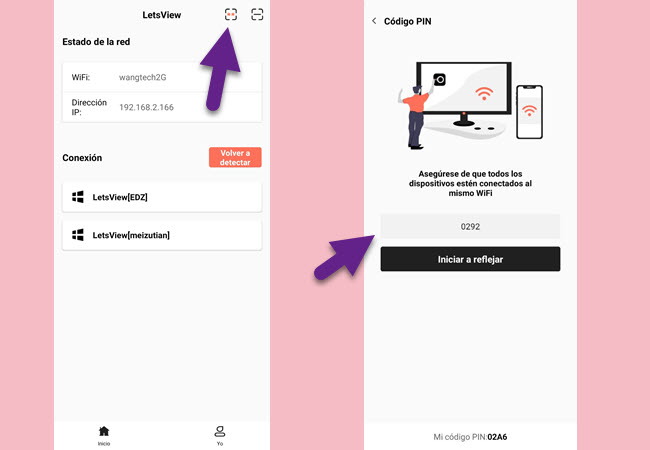











Dejar un comentario